Come rimuovere il dirottatore del browser Save Turtle Tab
![]() Scitto da Tomas Meskauskas il
Scitto da Tomas Meskauskas il
Che tipo di applicazione è Save Turtle Tab?
Analizzando l'applicazione, abbiamo scoperto che Save Turtle Tab (nonostante offra sfondi a tema tartaruga per la homepage) opera come un browser hijacker. Una volta aggiunta al browser, l'estensione Save Turtle Tab modifica le impostazioni per promuovere un motore di ricerca contraffatto.
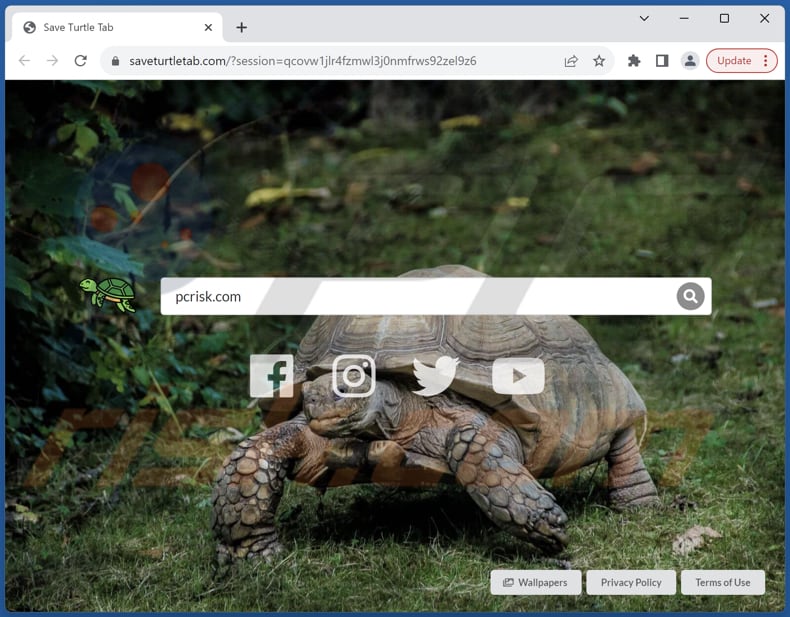
Panoramica del dirottatore del browser Save Turtle Tab
Save Turtle Tab è stato creato per appoggiare saveturtletab.com rendendolo il motore di ricerca predefinito, la homepage e la pagina della nuova scheda. In sostanza, questo significa che Save Turtle Tab regola le impostazioni del browser, assicurando che gli utenti siano costretti a visitare saveturtletab.com ogni volta che aprono il browser o una nuova scheda.
Quando gli utenti effettuano ricerche utilizzando la funzione di ricerca del browser, vengono indirizzati verso saveturtletab.com, che successivamente li reindirizza a google.com. Saveturtletab.com non offre risultati di ricerca. Invece, agli utenti vengono presentati i risultati di ricerca di Google, il che indica che saveturtletab.com funziona come un falso motore di ricerca.
L'utilizzo di motori di ricerca fasulli come saveturtletab.com comporta rischi significativi per la privacy e la sicurezza degli utenti. Queste piattaforme spesso mancano di trasparenza e affidabilità, manipolano i risultati di ricerca e potenzialmente raccolgono i dati degli utenti senza consenso. Questa raccolta di dati può portare a violazioni della privacy ed esporre gli utenti a pubblicità mirata o ad attività ancora più dannose.
Inoltre, i falsi motori di ricerca possono reindirizzare gli utenti verso siti web dannosi o visualizzare annunci ingannevoli, compromettendo la loro sicurezza online e l'esperienza di navigazione complessiva. Pertanto, è essenziale evitare di utilizzare tali piattaforme per proteggere le informazioni personali e mantenere un ambiente online sicuro.
| Nome | Save Turtle Tab |
| Tipo di minaccia | Browser Hijacker, Redirect, Search Hijacker, Barra degli strumenti, Nuova scheda indesiderata |
| Estensioni del browser | Save Turtle Tab |
| Funzionalità presunte | Homepage personalizzata |
| URL promosso | saveturtletab.com |
| Nomi di rilevazione (saveturtletab.com) | N/A (VirusTotal) |
| Indirizzo IP di servizio (saveturtletab.com) | 104.21.46.112 |
| Impostazioni del browser interessate | Homepage, URL della nuova scheda, motore di ricerca predefinito |
| Sintomi | Manipolazione delle impostazioni del browser Internet (homepage, motore di ricerca Internet predefinito, impostazioni delle nuove schede). Gli utenti sono costretti a visitare il sito web del dirottatore e a cercare su Internet utilizzando i loro motori di ricerca. |
| Metodi di distribuzione | Annunci pop-up ingannevoli, installatori di software gratuiti (bundling), falsi installatori di Flash Player. |
| Danni | Tracciamento del browser Internet (potenziali problemi di privacy), visualizzazione di annunci pubblicitari indesiderati, reindirizzamento a siti Web dubbi. |
| Rimozione dei malware (Windows) | Per eliminare possibili infezioni malware, scansiona il tuo computer con un software antivirus legittimo. I nostri ricercatori di sicurezza consigliano di utilizzare Combo Cleaner. |
Conclusione
In conclusione, sebbene Save Turtle Tab possa offrire sfondi di tartarughe accattivanti per i browser degli utenti, la sua funzione di base come dirottatore di browser solleva notevoli preoccupazioni. Questa estensione compromette le preferenze degli utenti e introduce potenziali rischi per la privacy e la sicurezza promuovendo saveturtletab.com.
Data la natura ingannevole dei falsi motori di ricerca e il loro potenziale di manipolazione dei risultati di ricerca e di raccolta dei dati dell'utente, è consigliabile evitare di utilizzare Save Turtle Tab e simili hijacker del browser per salvaguardare la privacy online e mantenere un'esperienza di navigazione sicura.
Esempi di altri browser hijacker sono Pyropage, Mycool Search, e Your Search Bar.
Come si è installato Save Turtle Tab sul mio computer?
Gli hijacker del browser spesso accompagnano le installazioni di altri software, soprattutto di programmi gratuiti. Gli utenti possono installarli inconsapevolmente se non esaminano attentamente le opzioni di installazione, come quelle delle impostazioni "Avanzate" o "Personalizzate", o se non deselezionano le caselle pre-selezionate.
Inoltre, queste applicazioni sono spesso camuffate da strumenti legittimi, nascondendo le loro caratteristiche di dirottamento. Inoltre, il dirottamento del browser può avvenire tramite annunci ingannevoli, falsi aggiornamenti, download da downloader di terze parti, reti peer-to-peer, app store non ufficiali, ecc.
Come evitare l'installazione di browser hijacker?
Scaricare applicazioni e file da fonti affidabili (siti web ufficiali e app store) e prestare molta attenzione alle impostazioni di installazione per evitare di aggiungere o installare accidentalmente applicazioni aggiuntive. Evitate di interagire con link, pulsanti, pop-up, annunci ed elementi simili su pagine sospette e non permettete a tali pagine di inviare notifiche.
Mantenete il sistema operativo e le applicazioni aggiornate. Installate uno strumento di sicurezza affidabile sul vostro computer ed eseguite regolarmente delle scansioni del sistema per rimuovere i software potenzialmente indesiderati. Se il vostro computer è già stato infettato da Save Turtle Tab, vi consigliamo di eseguire una scansione con Combo Cleaner per eliminare automaticamente questo browser hijacker.
Saveturtletab.com reindirizza a google.com (GIF):
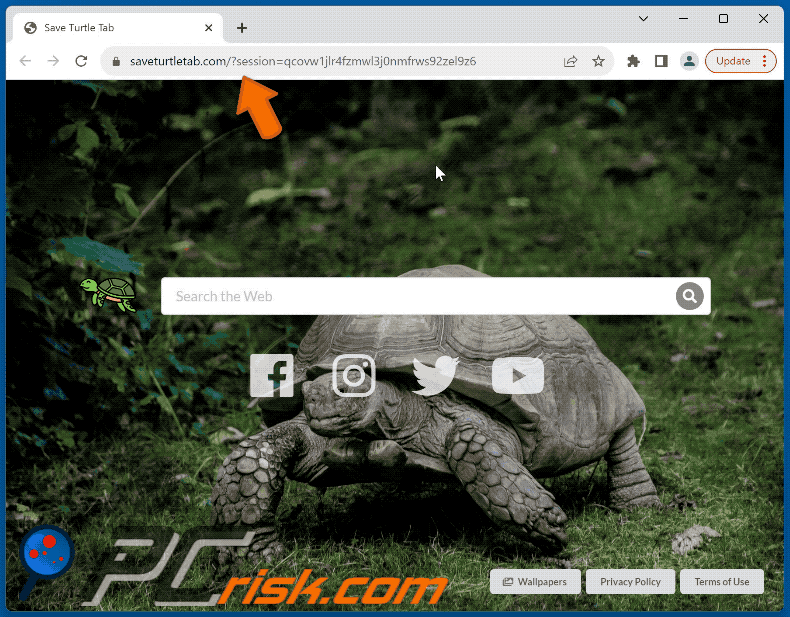
Permessi richiesti da Save Turtle Tab, il dirottatore del browser:
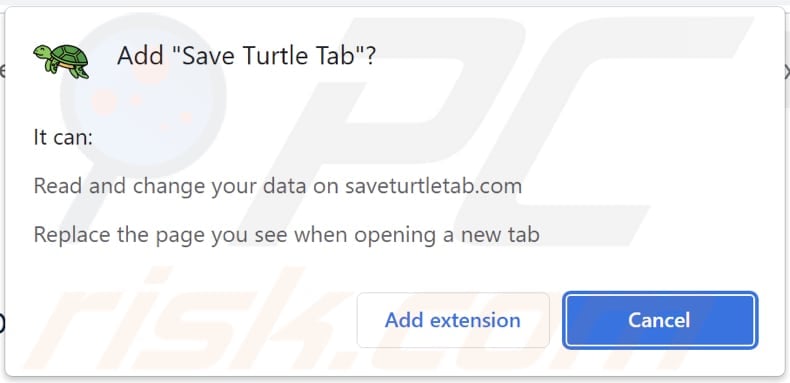
Rimozione automatica istantanea dei malware:
La rimozione manuale delle minacce potrebbe essere un processo lungo e complicato che richiede competenze informatiche avanzate. Combo Cleaner è uno strumento professionale per la rimozione automatica del malware consigliato per eliminare il malware. Scaricalo cliccando il pulsante qui sotto:
▼ SCARICA Combo Cleaner
Lo scanner gratuito controlla se il computer è infetto. Per utilizzare tutte le funzionalità, è necessario acquistare una licenza per Combo Cleaner. Hai a disposizione 7 giorni di prova gratuita. Combo Cleaner è di proprietà ed è gestito da Rcs Lt, società madre di PCRisk. Per saperne di più. Scaricando qualsiasi software elencato in questo sito, accetti le nostre Condizioni di Privacy e le Condizioni di utilizzo.
Menu rapido:
- Che cos'è la scheda Salva tartaruga?
- PASSO 1. Disinstallare l'applicazione Save Turtle Tab tramite il Pannello di controllo.
- PASSO 2. Rimuovi Save Turtle Tab browser hijacker da Google Chrome.
- PASSO 3. Rimuovere la homepage di saveturtletab.com e il motore di ricerca predefinito da Mozilla Firefox.
- PASSO 4. Rimuovere saveturtletab.com redirect da Safari.
- PASSO 5. Rimuovere i plug-in dannosi da Microsoft Edge.
Rimozione del dirottatore del browser Save Turtle Tab:
Windows 10:

Pulsante destro del mouse nell'angolo in basso a sinistra dello schermo, nel menu di accesso rapido selezionare Pannello di controllo. Nella finestra aperta scegliere Disinstalla un programma.
Windows 7:

Fare clic su Start ("Windows Logo" nell'angolo in basso a sinistra del desktop), scegli Pannello di controllo. Individuare Programmi e fare clic su Disinstalla un programma.
macOS (OSX):

Fare clic su Finder, nella finestra aperta selezionare Applicazioni. Trascinare l'applicazione dalla cartella Applicazioni nel Cestino (che si trova nella Dock), quindi fare clic con il tasto destro sull'icona del Cestino e selezionare Svuota cestino.
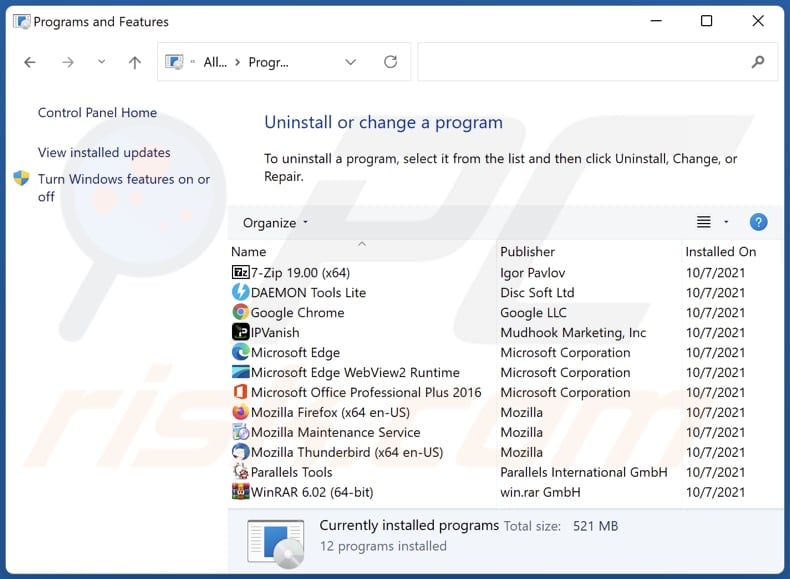
Nella finestra di disinstallazione dei programmi: cercare eventuali applicazioni sospette installate di recente, selezionare queste voci e fare clic su "Disinstalla" o "Rimuovi".
Dopo aver disinstallato le applicazioni potenzialmente indesiderate (che causano il reindirizzamento del browser al sito web saveturtletab.com), scansionare il computer per individuare eventuali componenti indesiderati rimasti. Per scansionare il computer, utilizzare il software di rimozione malware consigliato.
Rimozione del dirottatore del browser Save Turtle Tab dai browser Internet:
Il video mostra come rimuovere il dirottatore del browser Save Turtle Tab utilizzando Combo Cleaner:
 Rimuovere le estensioni dannose da Google Chrome:
Rimuovere le estensioni dannose da Google Chrome:
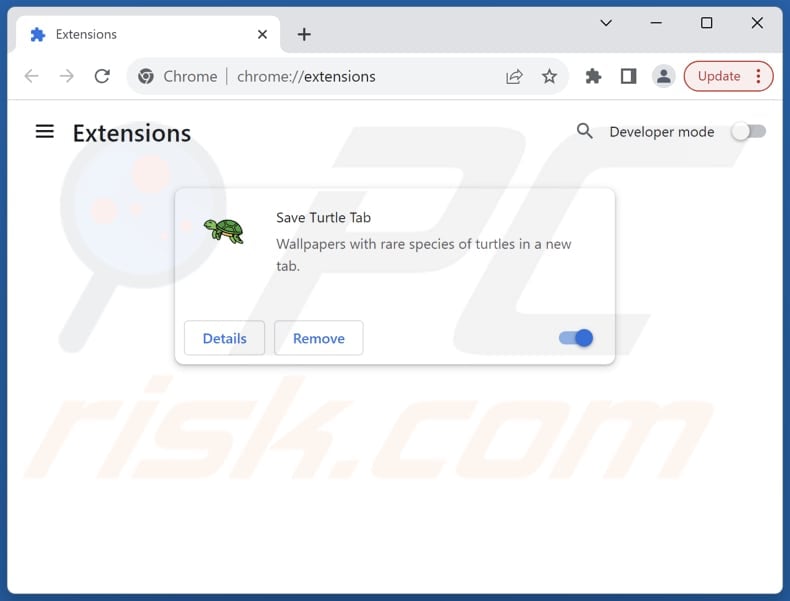
Fare clic sull'icona del menu di Chrome ![]() (nell'angolo in alto a destra di Google Chrome), selezionare "Estensioni" e fare clic su "Gestione estensioni". Individuare "Save Turtle Tab" e altre estensioni sospette installate di recente, selezionare queste voci e fare clic su "Rimuovi".
(nell'angolo in alto a destra di Google Chrome), selezionare "Estensioni" e fare clic su "Gestione estensioni". Individuare "Save Turtle Tab" e altre estensioni sospette installate di recente, selezionare queste voci e fare clic su "Rimuovi".
Cambia la tua homepage:
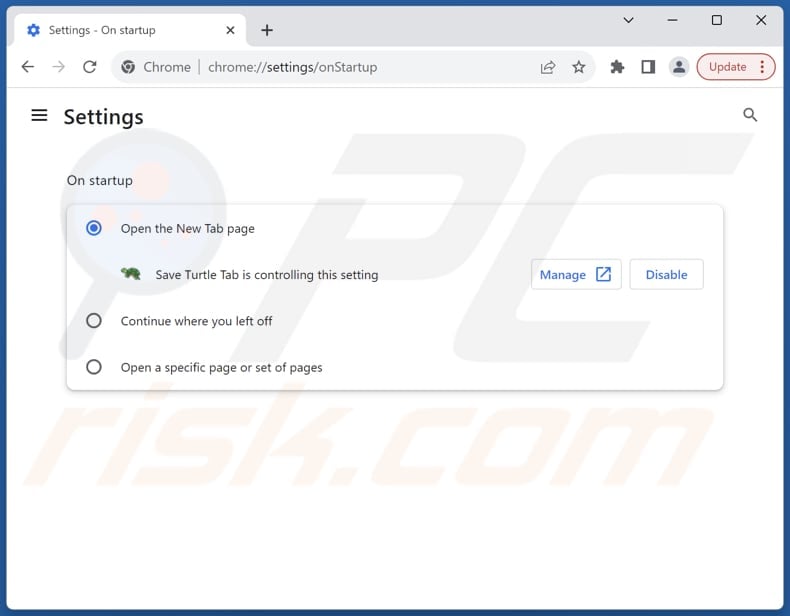
Fare clic sull'icona del menu di Chrome ![]() (nell'angolo in alto a destra di Google Chrome), selezionare "Impostazioni". Nella sezione "All'avvio", disattivate "Salva la scheda della tartaruga", cercate un URL del dirottatore del browser (hxxp://www.saveturtletab.com) sotto l'opzione "Apri una pagina specifica o un insieme di pagine". Se presente, cliccate sull'icona dei tre puntini verticali e selezionate "Rimuovi".
(nell'angolo in alto a destra di Google Chrome), selezionare "Impostazioni". Nella sezione "All'avvio", disattivate "Salva la scheda della tartaruga", cercate un URL del dirottatore del browser (hxxp://www.saveturtletab.com) sotto l'opzione "Apri una pagina specifica o un insieme di pagine". Se presente, cliccate sull'icona dei tre puntini verticali e selezionate "Rimuovi".
Cambiare il motore di ricerca predefinito:
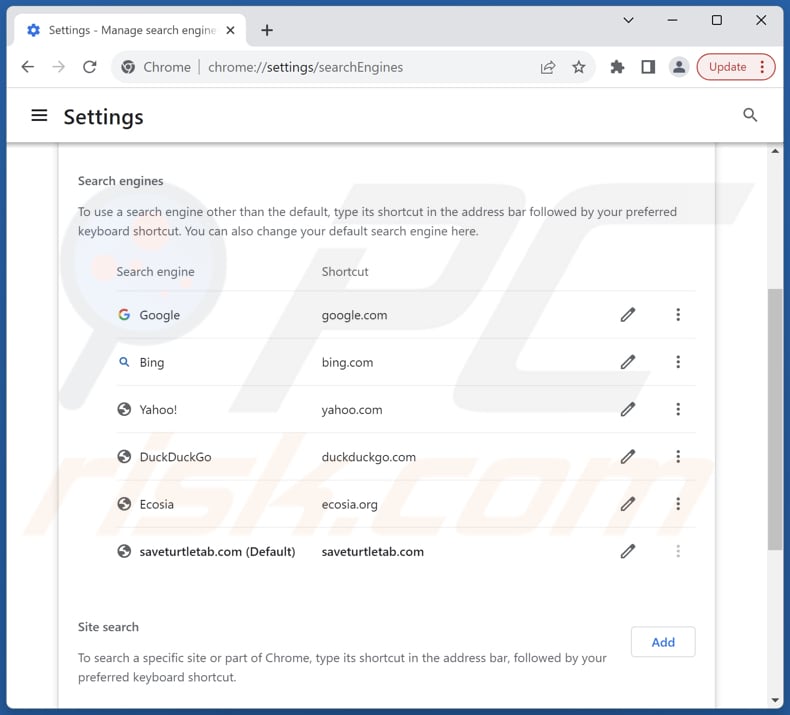
Per cambiare il motore di ricerca predefinito in Google Chrome: Fare clic sull'icona del menu di Chrome ![]() (nell'angolo in alto a destra di Google Chrome), selezionare "Impostazioni", nella sezione "Motore di ricerca", fare clic su "Gestione motori di ricerca...", nell'elenco aperto cercare "saveturtletab.com", quando si trova fare clic sui tre punti verticali vicino a questo URL e selezionare "Elimina".
(nell'angolo in alto a destra di Google Chrome), selezionare "Impostazioni", nella sezione "Motore di ricerca", fare clic su "Gestione motori di ricerca...", nell'elenco aperto cercare "saveturtletab.com", quando si trova fare clic sui tre punti verticali vicino a questo URL e selezionare "Elimina".
- Se continuate ad avere problemi con i reindirizzamenti del browser e le pubblicità indesiderate - Reset Google Chrome.
Metodo opzionale:
Se continuate ad avere problemi con la rimozione di saveturtletab.com reindirizzamenti, resettate le impostazioni di Google Chrome. Cliccate sull'icona menu du Chrome ![]() (nell'angolo in alto a destra di Google Chrome) e selezionate Impostazioni. Scendete fino in fondo. Cliccate sul link Avanzate….
(nell'angolo in alto a destra di Google Chrome) e selezionate Impostazioni. Scendete fino in fondo. Cliccate sul link Avanzate….

Scendete fino in fondo alla pagina e cliccate su Ripristina (Ripristina le impostazioni originali).

Nella finestra che si aprirà, confermate che volete ripristinare Google Chrome cliccando su Ripristina.

 Rimuovere le estensioni dannose da Mozilla Firefox:
Rimuovere le estensioni dannose da Mozilla Firefox:
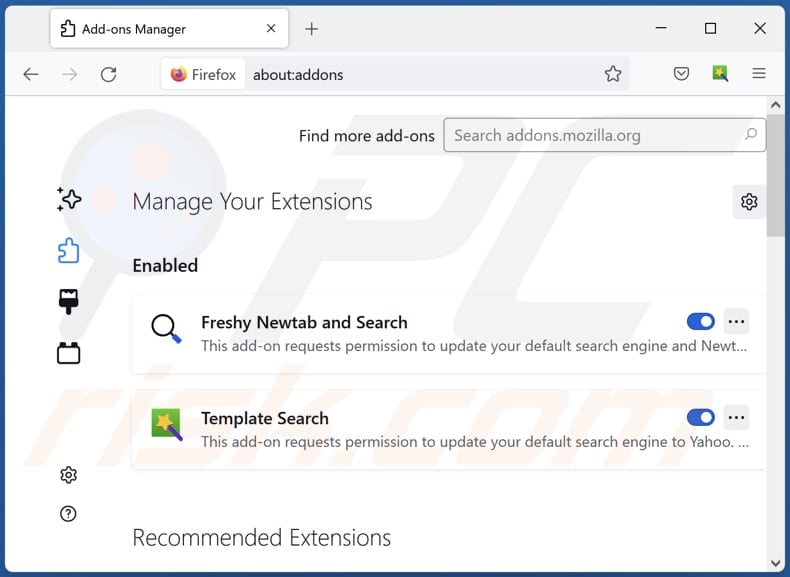
Fare clic sul menu di Firefox ![]() (nell'angolo superiore destro della finestra principale), selezionare "Componenti aggiuntivi e temi". Fare clic su "Estensioni", nella finestra aperta individuare "Save Turtle Tab" e tutte le estensioni sospette installate di recente, fare clic sui tre puntini e quindi su "Rimuovi".
(nell'angolo superiore destro della finestra principale), selezionare "Componenti aggiuntivi e temi". Fare clic su "Estensioni", nella finestra aperta individuare "Save Turtle Tab" e tutte le estensioni sospette installate di recente, fare clic sui tre puntini e quindi su "Rimuovi".
Cambia la tua homepage:
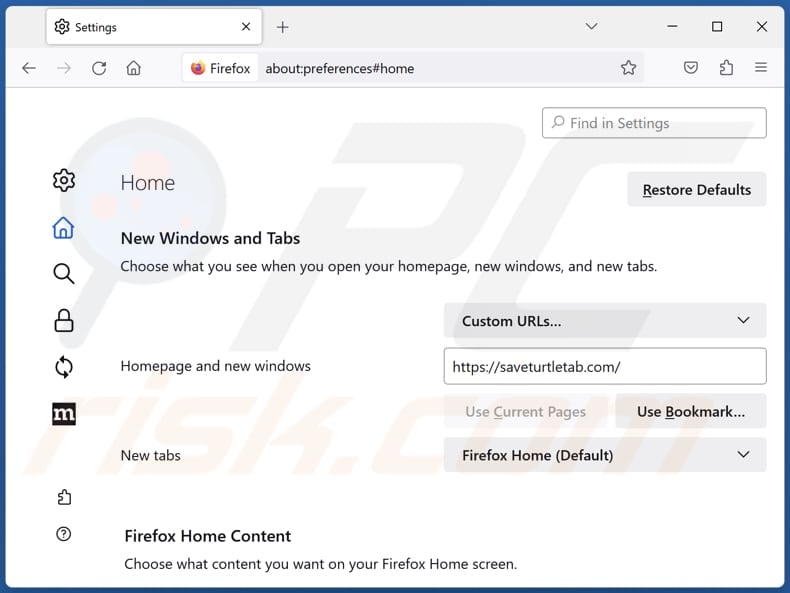
Per reimpostare la homepage, fare clic sul menu di Firefox ![]() (nell'angolo in alto a destra della finestra principale), quindi selezionare "Impostazioni", nella finestra aperta disabilitare "Salva scheda tartaruga", rimuovere hxxp://saveturtletab.com e inserire il dominio preferito, che si aprirà a ogni avvio di Mozilla Firefox.
(nell'angolo in alto a destra della finestra principale), quindi selezionare "Impostazioni", nella finestra aperta disabilitare "Salva scheda tartaruga", rimuovere hxxp://saveturtletab.com e inserire il dominio preferito, che si aprirà a ogni avvio di Mozilla Firefox.
Cambiare il motore di ricerca predefinito:
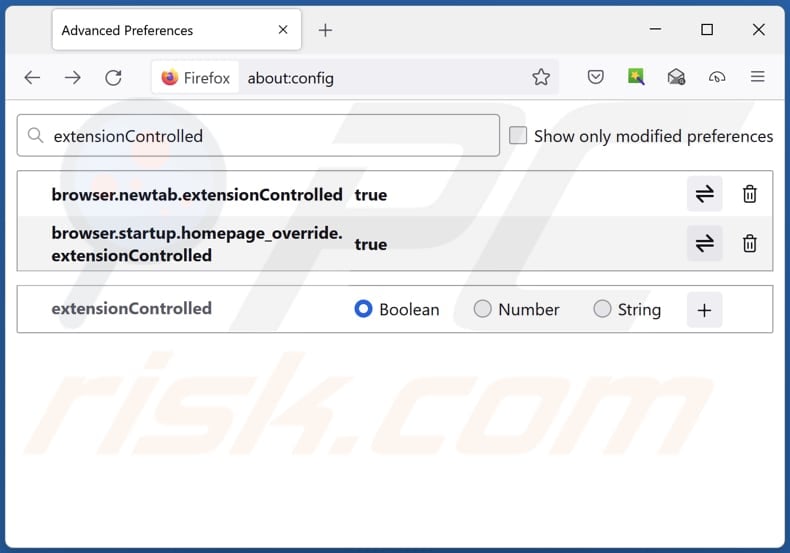
Nella barra degli indirizzi dell'URL, digitate "about:config" e premete Invio. Fate clic su "Accetta il rischio e continua".
Nel filtro di ricerca in alto, digitare: "extensionControlled". Impostare entrambi i risultati su "false" facendo doppio clic su ciascuna voce o facendo clic sul pulsante ![]() button.
button.
Metodo Opzionale:
Gli utenti di computer che hanno problemi con la rimozione di saveturtletab.com reindirizzamenti, possono ripristinare le impostazioni di Mozilla Firefox.
Apri Mozilla Firefox, in alto a destra della finestra principale fare clic sul menu Firefox, ![]() nel menu aperto fare clic sull'icona Open Menu Guida,
nel menu aperto fare clic sull'icona Open Menu Guida, ![]()

Selezionare Informazioni Risoluzione dei problemi.

nella finestra aperta fare clic sul pulsante Ripristina Firefox.

Nella finestra aperta confermare che si desidera ripristinare le impostazioni di Mozilla Firefox predefinite facendo clic sul pulsante Reset.

 Rimuovi estensioni malevole da Safari:
Rimuovi estensioni malevole da Safari:

Assicurati che il tuo browser Safari sia attivo e fai clic sul menu Safari, quindi selezionare Preferenze ...

Nella finestra delle preferenze selezionare la scheda Estensioni. Cercare eventuali estensioni sospette recentemente installate e disinstallarle.

Nella finestra delle preferenze selezionare la scheda Generale e fare in modo che la tua home page sia impostata su un URL preferito, se alterato da un dirottatore del browser - cambiarlo.

Nella finestra delle preferenze selezionare Ricerca e assicurarsi che il motore di ricerca Internet preferito sia selezionato.
Metodo opzionale:
Assicurati che il tuo browser Safari sia attivo e clicca sul menu Safari. Dal menu a discesa selezionare Cancella cronologia e dati Sito...

Nella finestra aperta selezionare tutta la cronologia e fare clic sul pulsante Cancella cronologia.

 Rimuovi estensioni dannose da Microsoft Edge:
Rimuovi estensioni dannose da Microsoft Edge:

Fai clic sull'icona del menu Edge ![]() (nell'angolo in alto a destra di Microsoft Edge), seleziona "Estensioni". Individua eventuali componenti aggiuntivi sospetti installati di recente e rimuovili.
(nell'angolo in alto a destra di Microsoft Edge), seleziona "Estensioni". Individua eventuali componenti aggiuntivi sospetti installati di recente e rimuovili.
Modifica la tua home page e le nuove impostazioni di ogni scheda:

Fai clic selezionato dal menu Edge ![]() (nell'angolo in alto a destra di Microsoft Edge), seleziona "Impostazioni". Nella sezione "All'avvio" cerca il nome del browser hijacker e fai clic su "Disabilita".
(nell'angolo in alto a destra di Microsoft Edge), seleziona "Impostazioni". Nella sezione "All'avvio" cerca il nome del browser hijacker e fai clic su "Disabilita".
Modifica il tuo motore di ricerca Internet predefinito:

Per modificare il motore di ricerca predefinito in Microsoft Edge: Fai clic sull'icona del menu Edge ![]() (nell'angolo in alto a destra di Microsoft Edge), seleziona "Privacy e servizi", scorri fino alla fine della pagina e seleziona "Barra degli indirizzi". Nella sezione "Motori di ricerca utilizzati nella barra degli indirizzi" cerca il nome del motore di ricerca Internet indesiderato, quando si trova fare clic sul pulsante "Disabilita" vicino ad esso. In alternativa è possibile fare clic su "Gestisci motori di ricerca", nel menu aperto cercare un motore di ricerca Internet indesiderato. Fai clic sull'icona a puzzle
(nell'angolo in alto a destra di Microsoft Edge), seleziona "Privacy e servizi", scorri fino alla fine della pagina e seleziona "Barra degli indirizzi". Nella sezione "Motori di ricerca utilizzati nella barra degli indirizzi" cerca il nome del motore di ricerca Internet indesiderato, quando si trova fare clic sul pulsante "Disabilita" vicino ad esso. In alternativa è possibile fare clic su "Gestisci motori di ricerca", nel menu aperto cercare un motore di ricerca Internet indesiderato. Fai clic sull'icona a puzzle ![]() vicino ad esso e selezionare "Disabilita".
vicino ad esso e selezionare "Disabilita".
Metodo opzionale:
Se i problemi con la rimozione di saveturtletab.com reindirizzamenti persistono, ripristinare le impostazioni del browser Microsoft Edge. Fai clic sull'icona del menu Edge ![]() (nell'angolo in alto a destra di Microsoft Edge) e selezionare Impostazioni.
(nell'angolo in alto a destra di Microsoft Edge) e selezionare Impostazioni.

Nel menu delle impostazioni aperto selezionare Ripristina impostazioni.

Seleziona Ripristina le impostazioni ai loro valori predefiniti. Nella finestra aperta, confermare che si desidera ripristinare le impostazioni predefinite di Microsoft Edge facendo clic sul pulsante Ripristina.

- ISe questo non ha aiutato, segui queste alternative istruzioni che spiegano come ripristinare il browser Microsoft Edge.
Sommario:
 Un browser hijacker è un tipo di adware che altera le impostazioni del browser Internet dell'utente, modificando il proprio motore di ricerca e homepage di default di Internet in qualche sito indesiderato. Più comunemente questo tipo di adware si infiltra nel sistema operativo dell'utente attraverso il download di software gratuiti. Se il download è gestito da un download client assicuratevi di scegliere di installare le barre degli strumenti pubblicizzate o applicazioni che cercano di cambiare il motore di ricerca Internet e homepage predefinita.
Un browser hijacker è un tipo di adware che altera le impostazioni del browser Internet dell'utente, modificando il proprio motore di ricerca e homepage di default di Internet in qualche sito indesiderato. Più comunemente questo tipo di adware si infiltra nel sistema operativo dell'utente attraverso il download di software gratuiti. Se il download è gestito da un download client assicuratevi di scegliere di installare le barre degli strumenti pubblicizzate o applicazioni che cercano di cambiare il motore di ricerca Internet e homepage predefinita.
Assistenza alla rimozione:
Se si verificano problemi durante il tentativo di rimozione di saveturtletab.com reindirizzamenti dal tuo browser, chiedere assistenza nel nostro forum rimozione malware.
Lascia un commento:
Se disponi di ulteriori informazioni su saveturtletab.com reindirizzamenti o la sua rimozione ti invitiamo a condividere la tua conoscenza nella sezione commenti qui sotto.
Fonte: https://www.pcrisk.com/removal-guides/29047-save-turtle-tab-browser-hijacker
Domande frequenti (FAQ)
Qual è lo scopo di costringere gli utenti a visitare il sito web saveturtletab.com?
L'obiettivo di indirizzare gli utenti a visitare saveturtletab.com è probabilmente quello di generare traffico e aumentare la visibilità del sito web, con potenziali guadagni finanziari per i suoi operatori.
La visita a saveturtletab.com è una minaccia per la mia privacy?
Sì, visitare saveturtletab.com potrebbe rappresentare una minaccia per la vostra privacy. Tali siti web possono tracciare le vostre attività di navigazione e raccogliere informazioni personali senza il vostro consenso.
Come si è infiltrato un browser hijacker nel mio computer?
Un hijacker del browser potrebbe essersi infiltrato nel computer o nel browser attraverso l'installazione di software in bundle con applicazioni indesiderate, link o annunci dannosi, file ottenuti da fonti non attendibili, siti web loschi, reti P2P, notifiche da pagine inaffidabili, ecc.
Combo Cleaner mi aiuterà a rimuovere il dirottatore del browser Save Turtle Tab?
Combo Cleaner scansiona e rimuove i browser hijacker. La rimozione manuale non è sempre perfetta, soprattutto se i dirottatori sono in grado di reinstallarsi l'un l'altro, quindi è necessario rimuovere tutte le applicazioni di questo tipo in una volta sola.
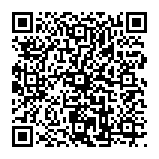
▼ Mostra Discussione